How-tos
El eliminador de marcas de agua PixEraser es una herramienta todo en uno que lo ayuda a eliminar objetos no deseados de la imagen, eliminar marcas de agua de video, eliminar el logotipo de TikTok y agregar marcas de agua a sus archivos de imagen y video.
En esta parte, lo guiaremos a través de los pasos para usar mejor PixEraser. Sumerjámonos.
1. Eliminar marca de agua de la imagen
PixEraser te permite manejar imágenes en formato JPG/PNG/JPEG/WebP/TIFF/BMP. Y puede usarlo para manejar imágenes HD con resoluciones de hasta 5,000 x 5,000 píxeles.
Además de eso, PixEraser ha recibido miles de imágenes y puede eliminar elementos no deseados de varios tipos. Por ejemplo, puede eliminar la marca de agua, las personas, los objetos y el texto con el mínimo esfuerzo.
- ir al verde Borrar elementos no deseados tab, un eliminador general que se puede usar para eliminar cualquier cosa de manera efectiva. Haga clic en el icono de flecha seguir adelante. O puede dirigirse a los kits de herramientas específicos Marca de agua/Personas/Objeto/Texto.
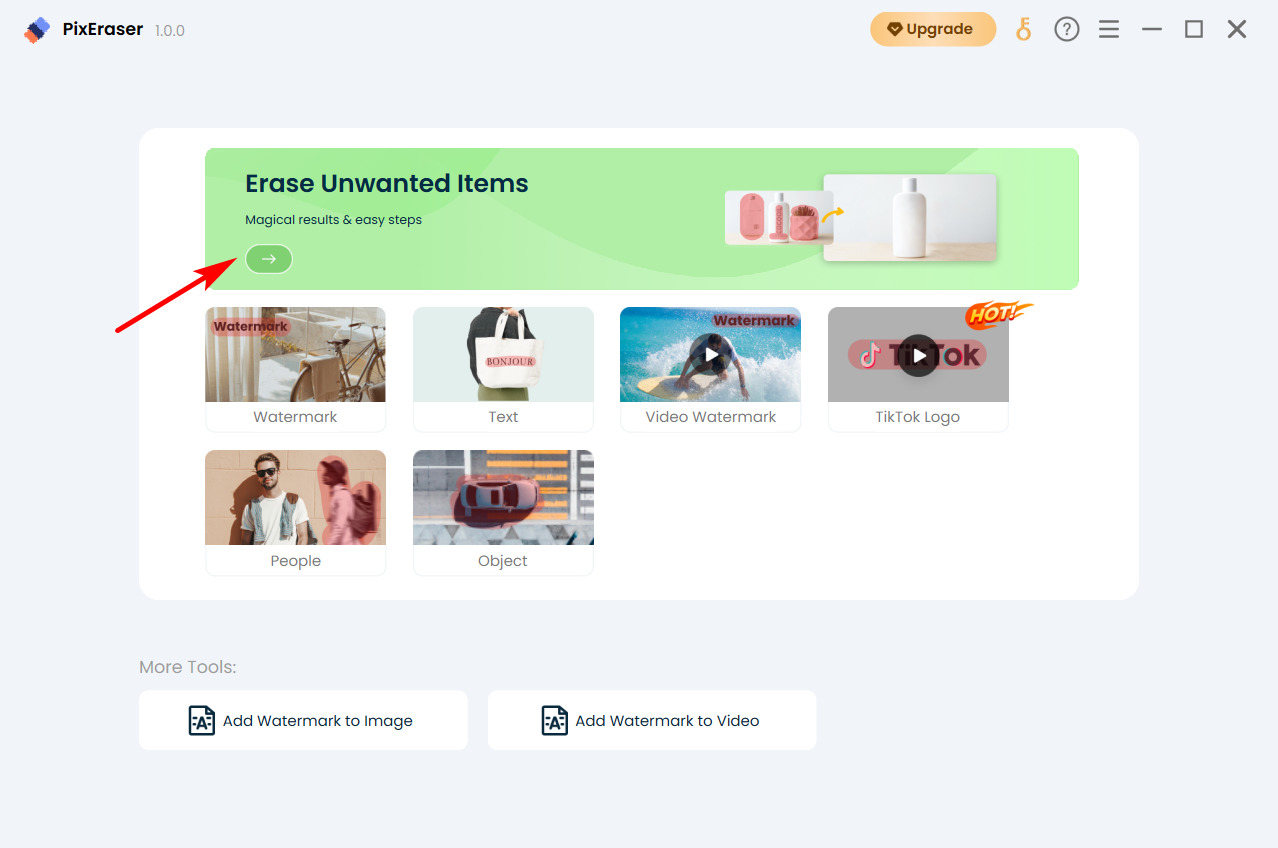
- Arrastre y suelte el archivo de imagen, o puede presionar el Añadir archivo para importar la imagen.
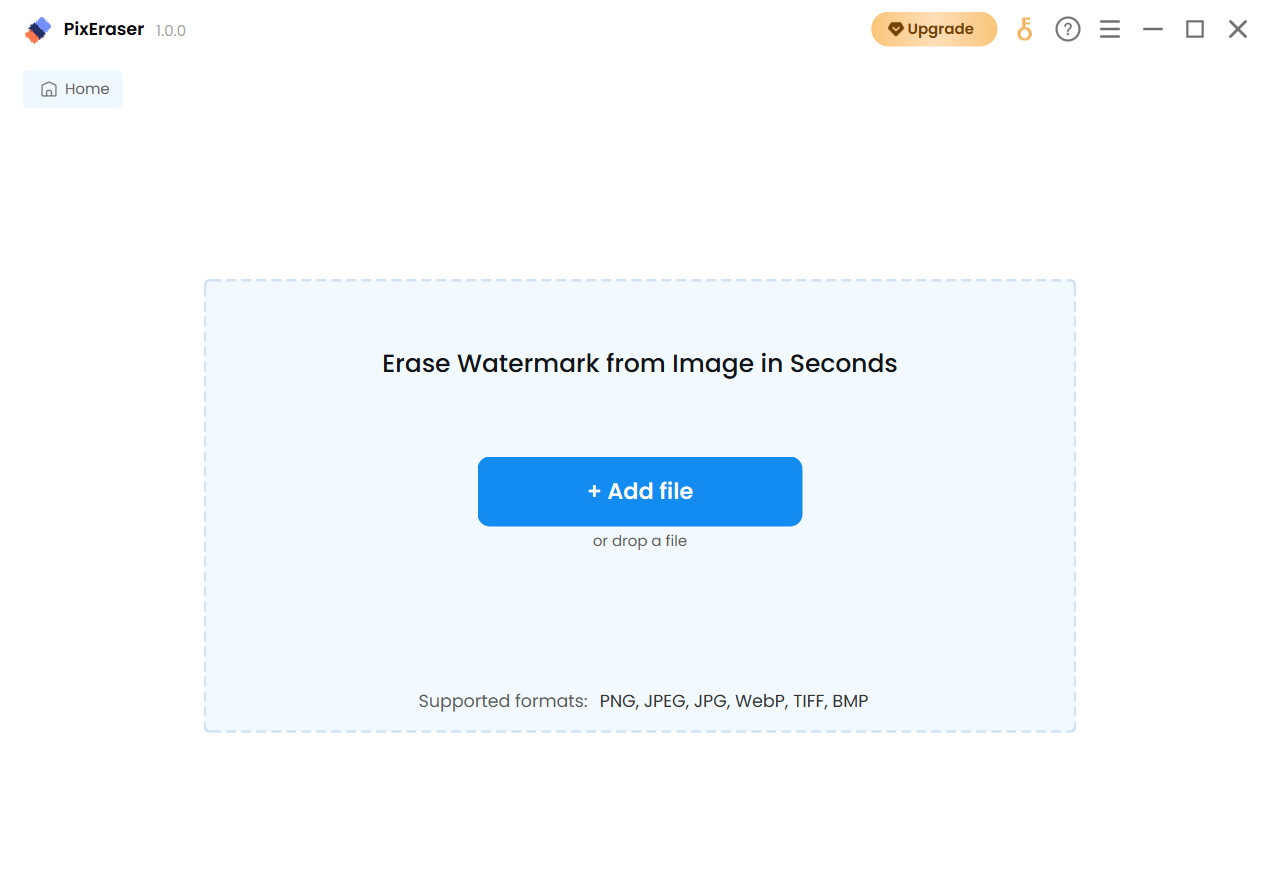
- Utilice la herramienta de rectángulo para resaltar el objeto que desea eliminar rápidamente. Si va a hacer una selección más fina, la herramienta Pincel resulta útil. Cuando todas las marcas de agua hayan sido seleccionadas, presione el botón borrar botón. En unos segundos, PixEraser te mostrará el resultado.
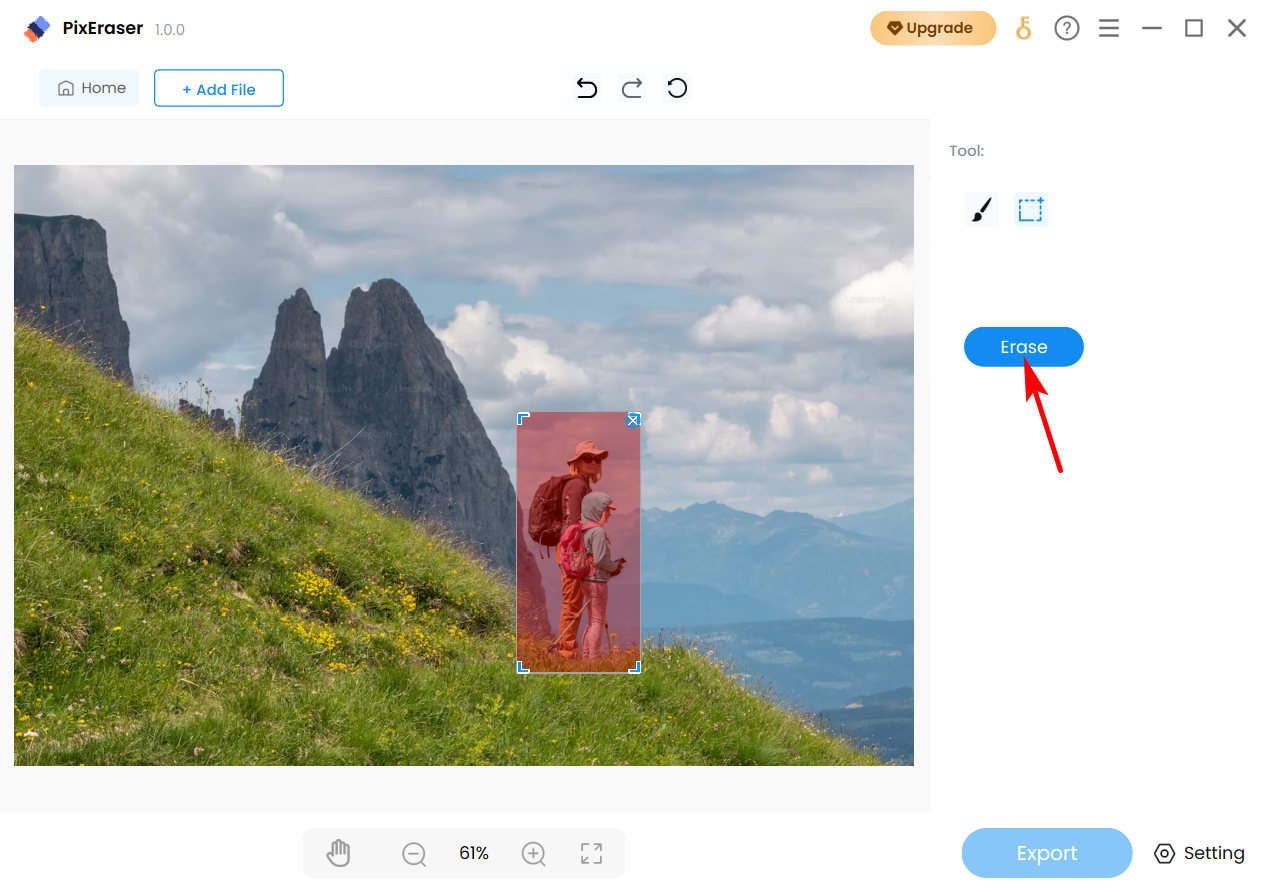
- Si está satisfecho con el resultado, establezca el destino del archivo y haga clic en el Exportar botón. Luego, la imagen sin marca de agua se guardará en su computadora al instante.
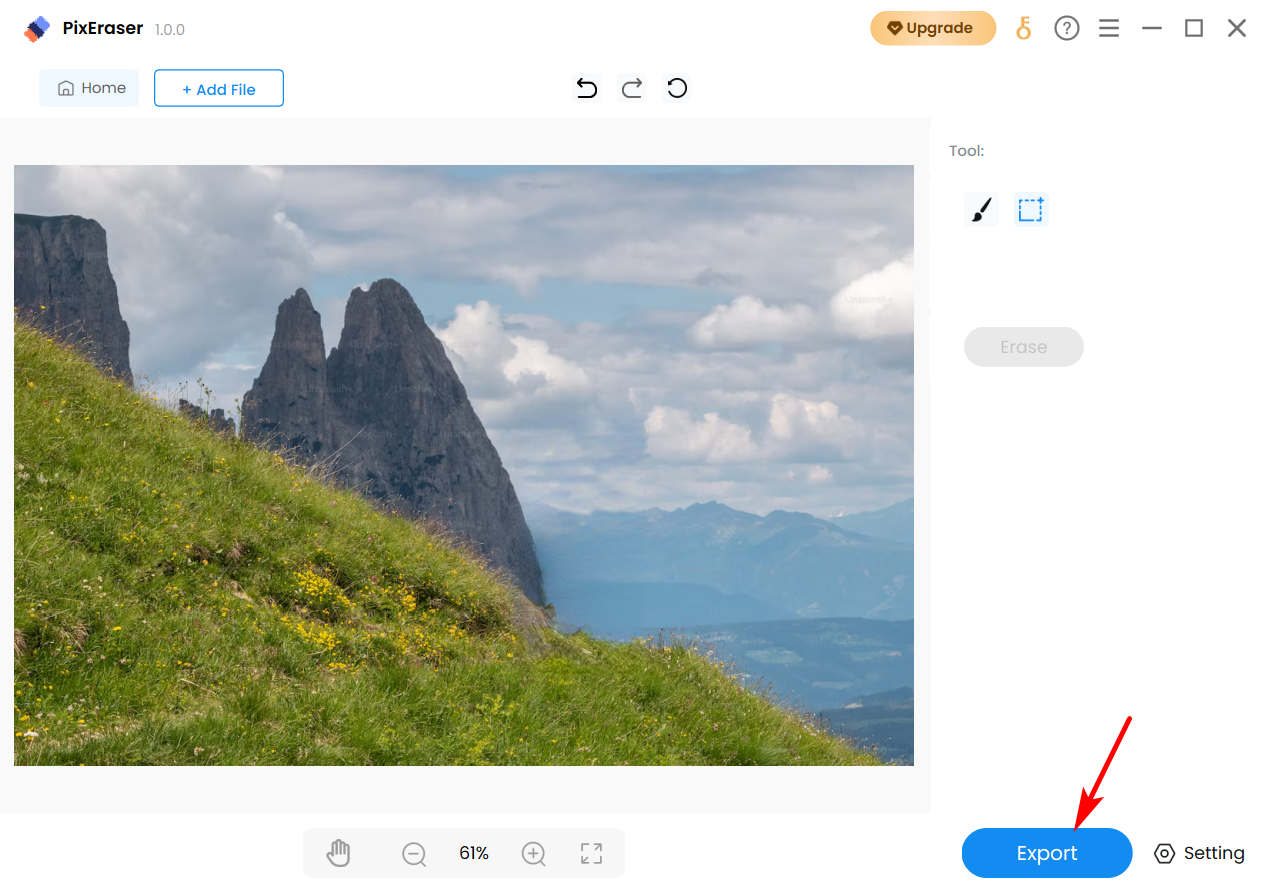
2. Eliminar marca de agua de video
PixEraser le permite eliminar marcas de agua de videos en formatos MP4, MOV, AVI y MKV. Nuevamente, no hay límite de tamaño de archivo.
- Pásate por el Marca de agua de vídeo .
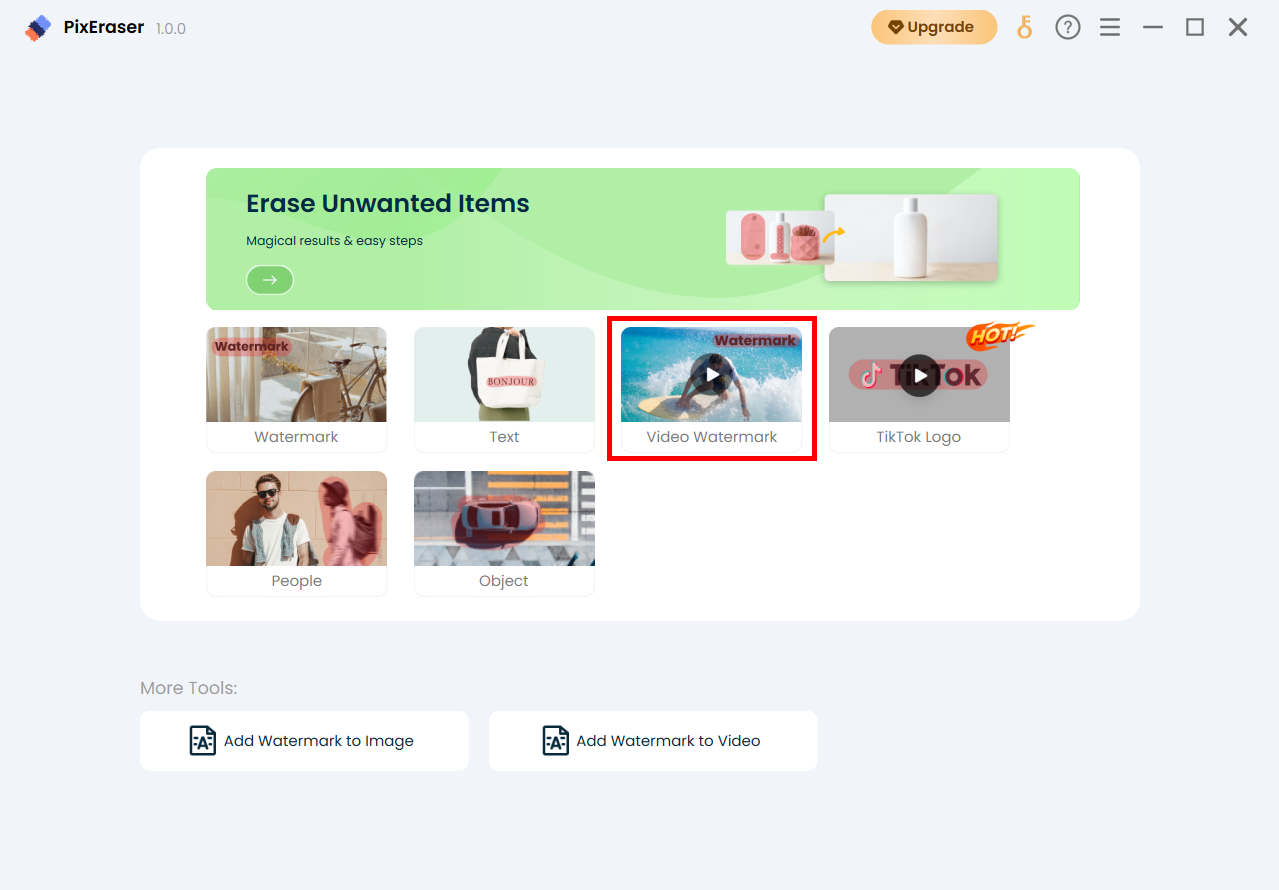
- Haga clic en el Agregar Archivo para importar el video o arrastrar y soltar directamente el archivo en PixEraser.
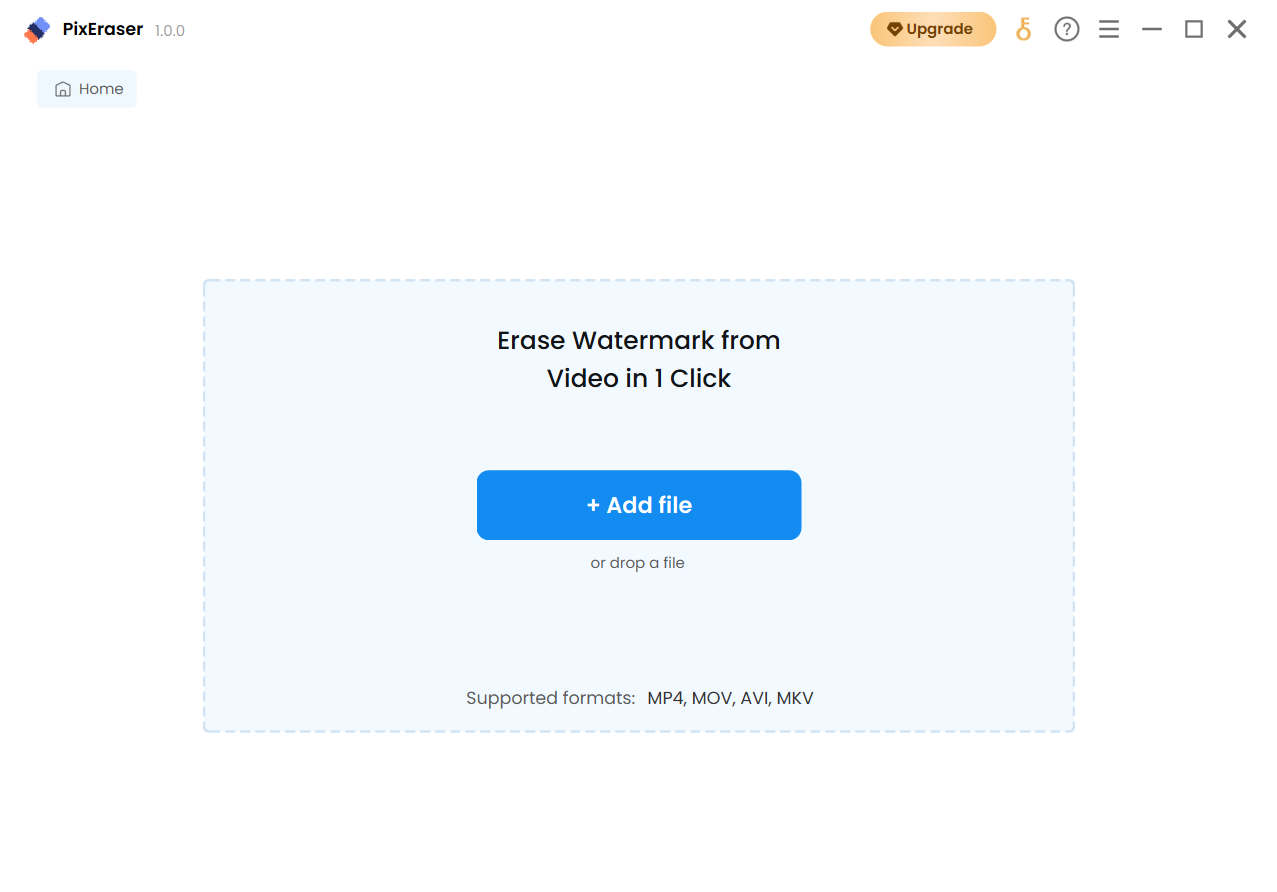
- Golpea la herramienta rectangular en la esquina superior derecha. Luego puede moverlo y ajustar su tamaño para cubrir toda la marca de agua.
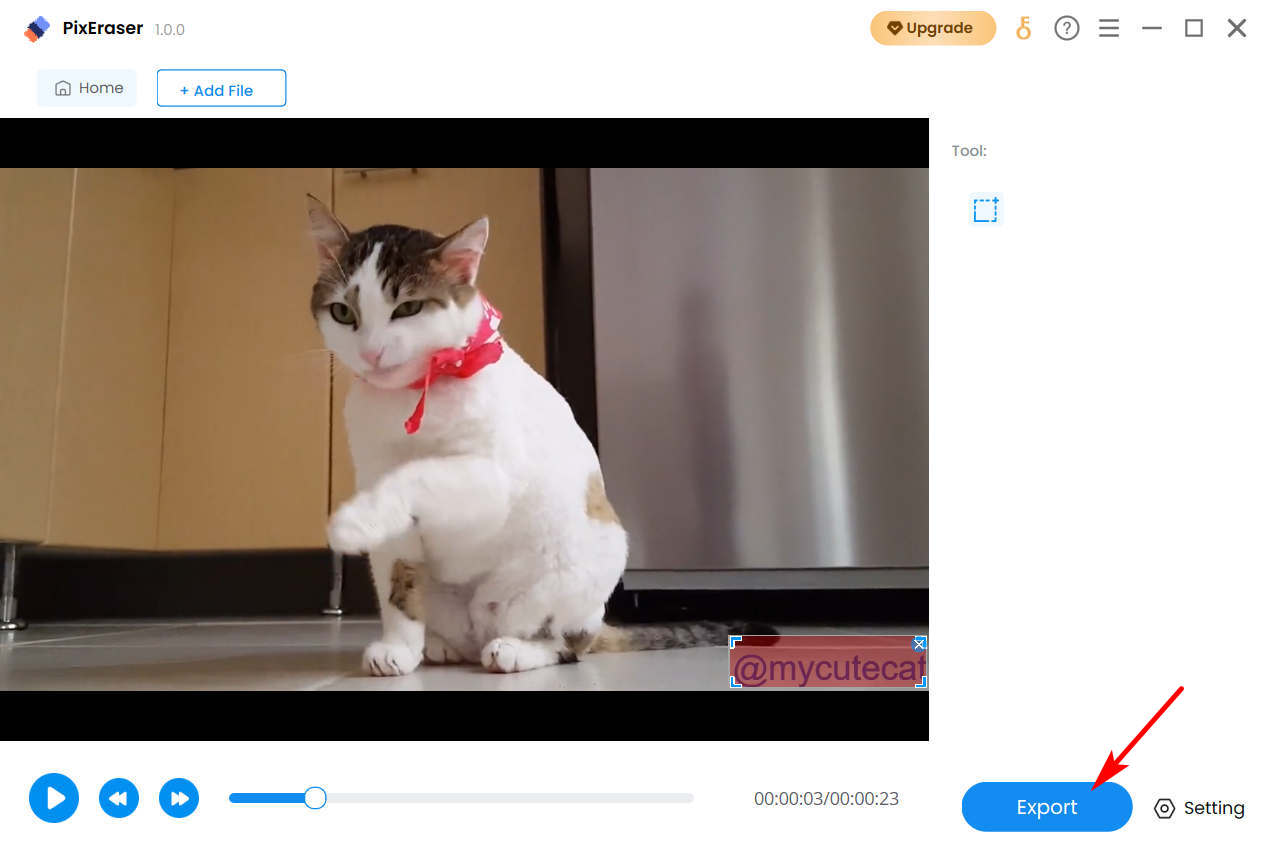
- Decida la ubicación del archivo y presione el botón Exportar botón. Luego, PixEraser eliminará la marca de agua del video y guardará el trabajo final en su computadora. En unos segundos, se abre una ventana y puede abrir el archivo de video o la carpeta donde está guardado el video.
3. Eliminar los logotipos de TikTok en lotes (caliente)
Además de eliminar las marcas de agua de los videos locales/guardados, incluso puede deshacerse del logotipo y el nombre de usuario de TikTok con la ayuda de este eliminador de marcas de agua todo en uno.
La característica única del servicio de eliminación de marcas de agua PixEraser TikTok incluye eliminar marcas de agua de TikTok en lotes como modo rápido de eliminación del logotipo de TikTok.
Cómo eliminar las marcas de agua de TikTok en lotes, estos son los pasos.
- En PixEraser, presione la pestaña Logotipo de TikTok.
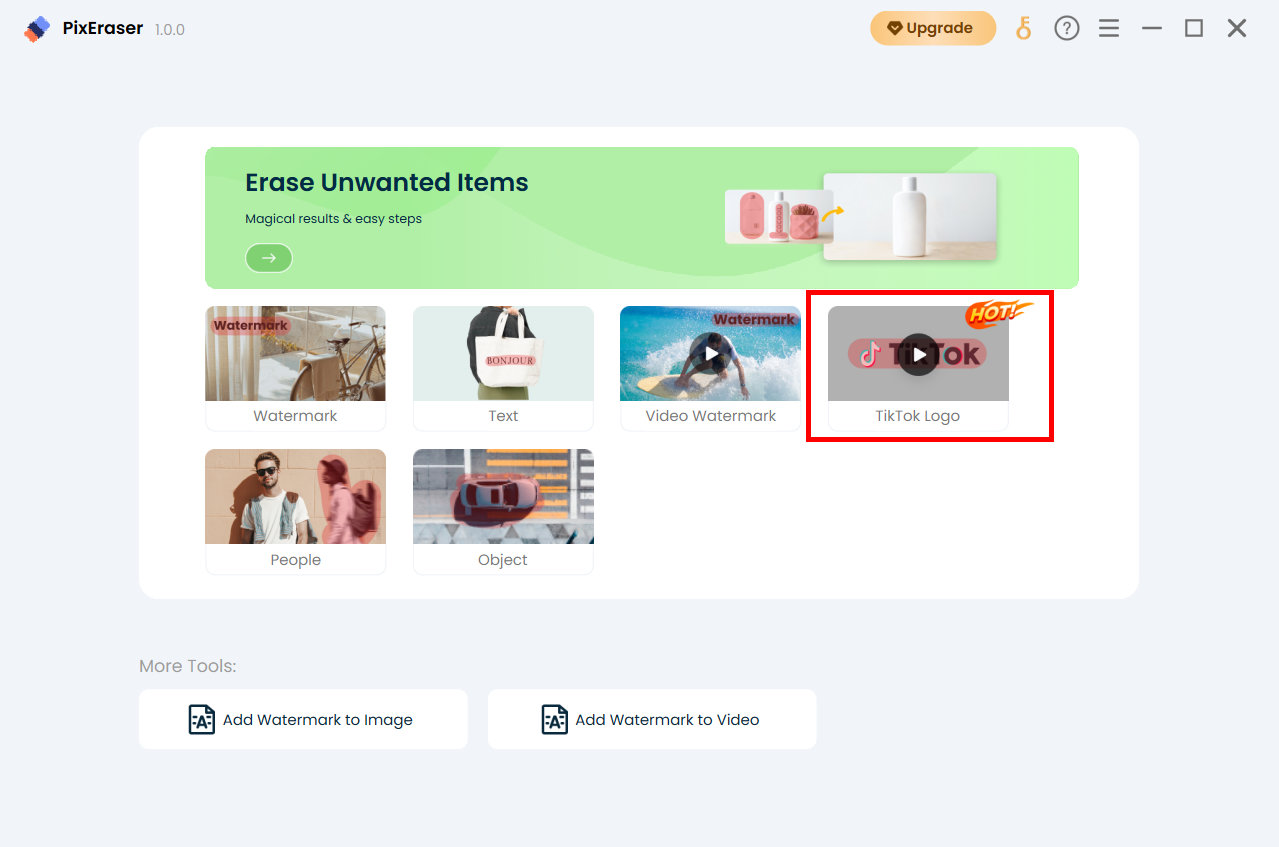
- Cuando ingrese a la pestaña TikTok, presione el azul + Pegar enlace botón en la esquina superior izquierda. Luego vaya a copiar las URL de TikTok y péguelas en este campo: una URL por línea. Finalmente, presione el botón Descargar. De esta manera, puedes eliminar múltiples logotipos de TikTok en lotes.
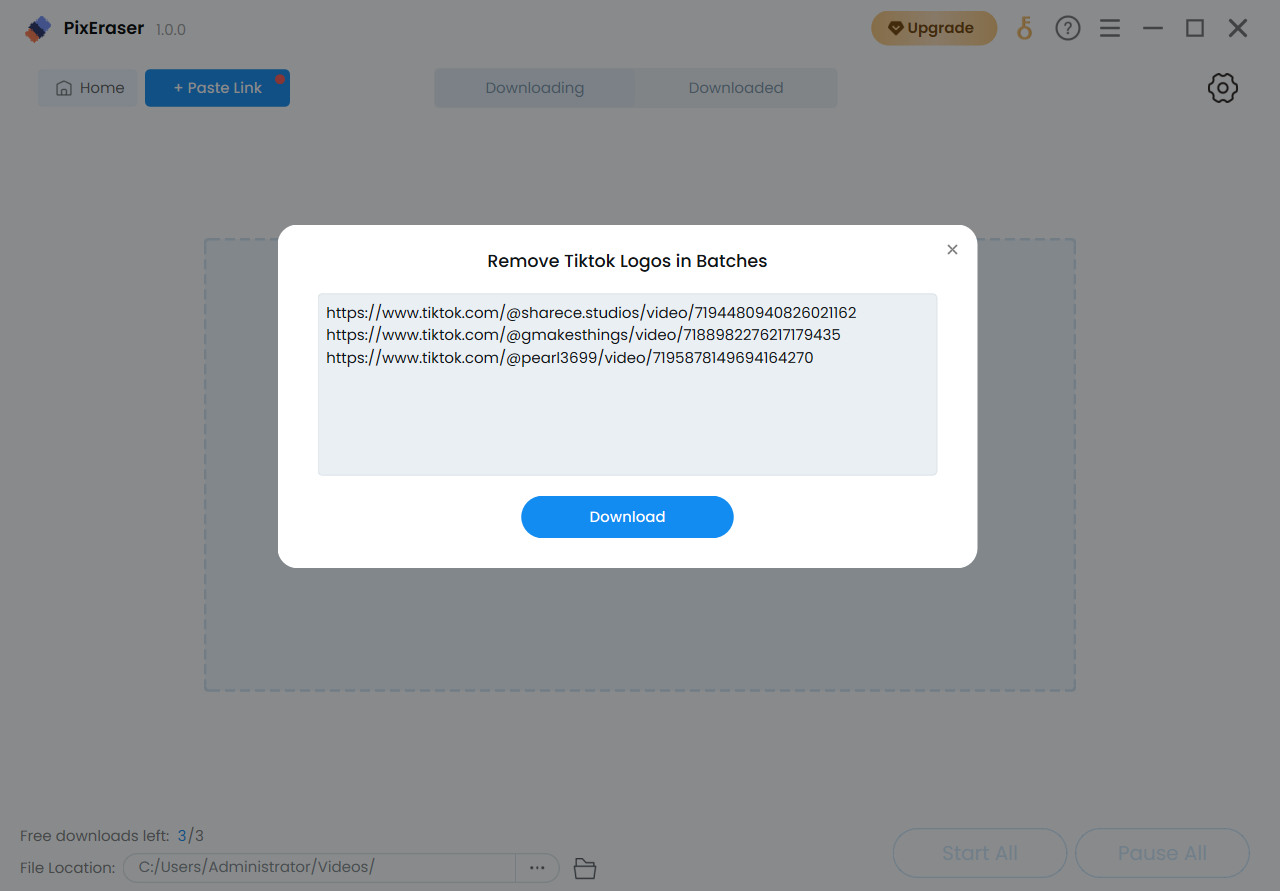 Además de eso, hay un modo inteligente para eliminación rápida de marca de agua TikTok. Con el modo inteligente habilitado, una vez que copie la URL de TikTok en línea y cambie a PixEraser, presione el botón + Pegar enlace, luego el proceso de eliminación de la marca de agua de TikTok comienza automáticamente. Para habilitar el modo inteligente, haga clic en el icono de ajuste de engranaje en la esquina superior derecha, marque la casilla etiquetada Habilitar modo inteligente y luego confirme la opción con el botón Aceptar.
Además de eso, hay un modo inteligente para eliminación rápida de marca de agua TikTok. Con el modo inteligente habilitado, una vez que copie la URL de TikTok en línea y cambie a PixEraser, presione el botón + Pegar enlace, luego el proceso de eliminación de la marca de agua de TikTok comienza automáticamente. Para habilitar el modo inteligente, haga clic en el icono de ajuste de engranaje en la esquina superior derecha, marque la casilla etiquetada Habilitar modo inteligente y luego confirme la opción con el botón Aceptar.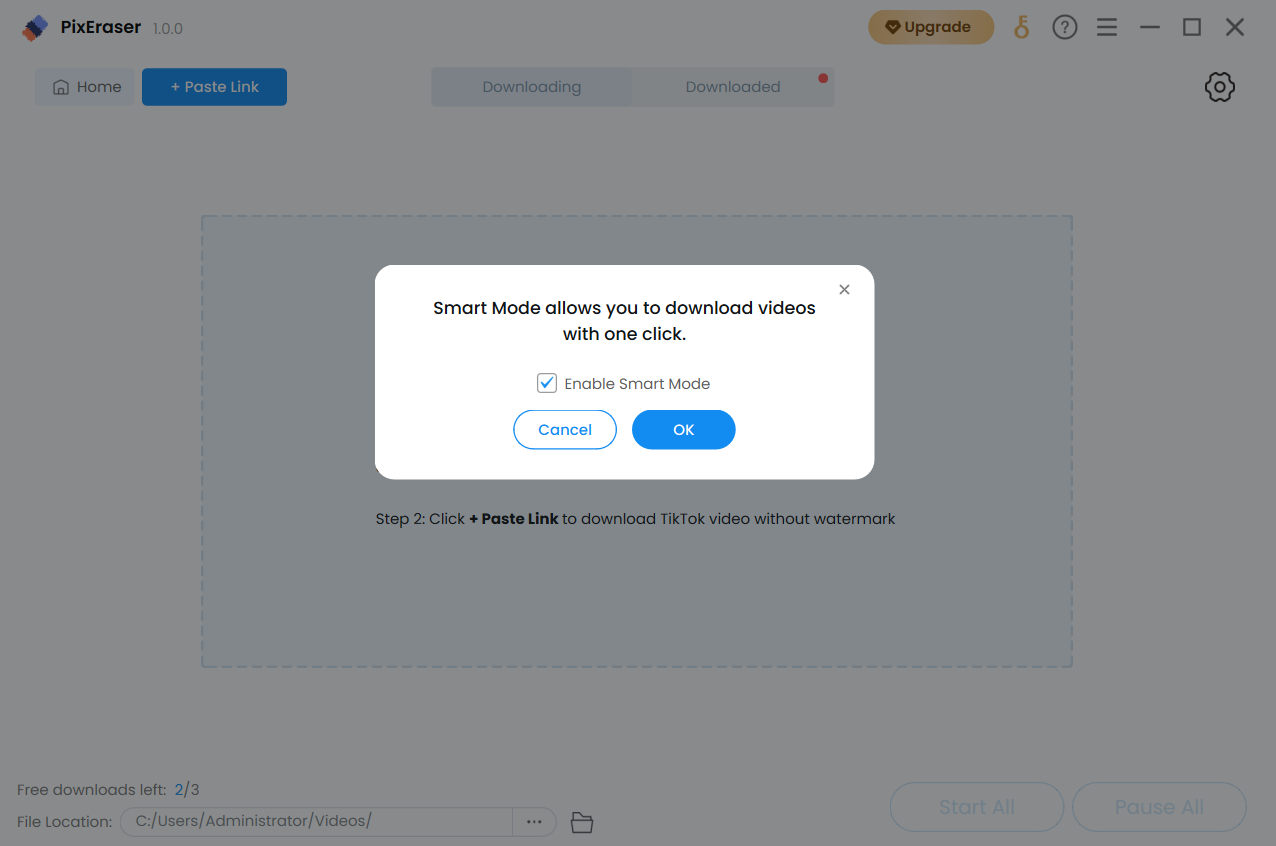
- En unos segundos, puede descargar videos de TikTok sin marca de agua.
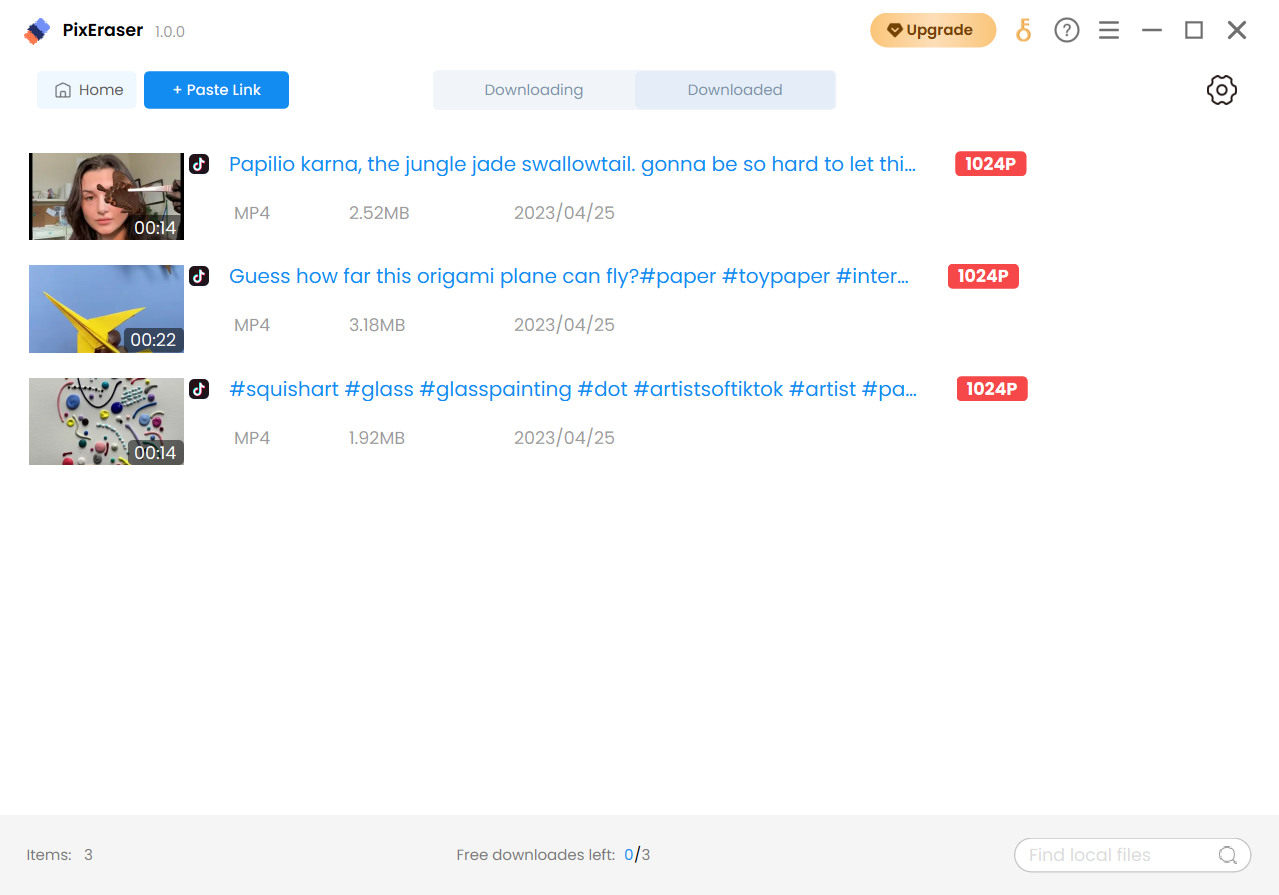
4. Agregue una marca de agua a la imagen/video
Además de la eliminación de marcas de agua de imágenes y videos, puede usar PixEraser para agregar texto/logotipos en imágenes y videos.
Para las imágenes, puede editar imágenes en formato JPG/PNG/JPEG/WebP/TIFF/BMP en cualquier tamaño, y la resolución es de hasta 5,000 x 5,000 píxeles.
Los formatos populares como MP4, MOV, AVI y MKV son compatibles con video. Nuevamente, no hay límite de tamaño de archivo.
- En PixEraser, dirígete a la Agregar marca de agua a la imagen or Añadir marca de agua al vídeo pestaña. Luego agregue el archivo que necesita ser editado.
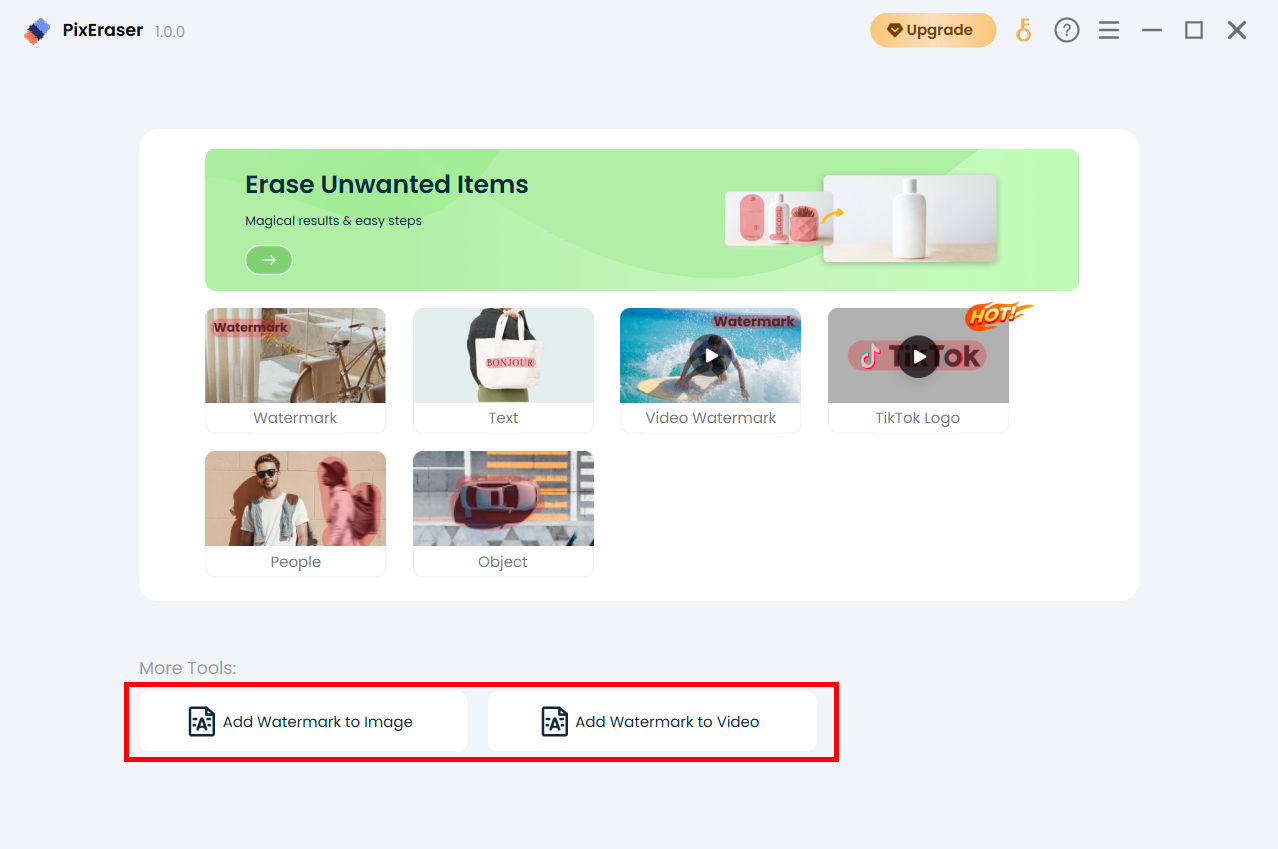
- Golpea la Añadir texto , ingrese el texto que desea agregar y ajuste la fuente, el tamaño, el color, la transparencia, la posición, etc. Además, puede añadir imágenes, como logotipos, gráficos; y cambiar su opacidad.
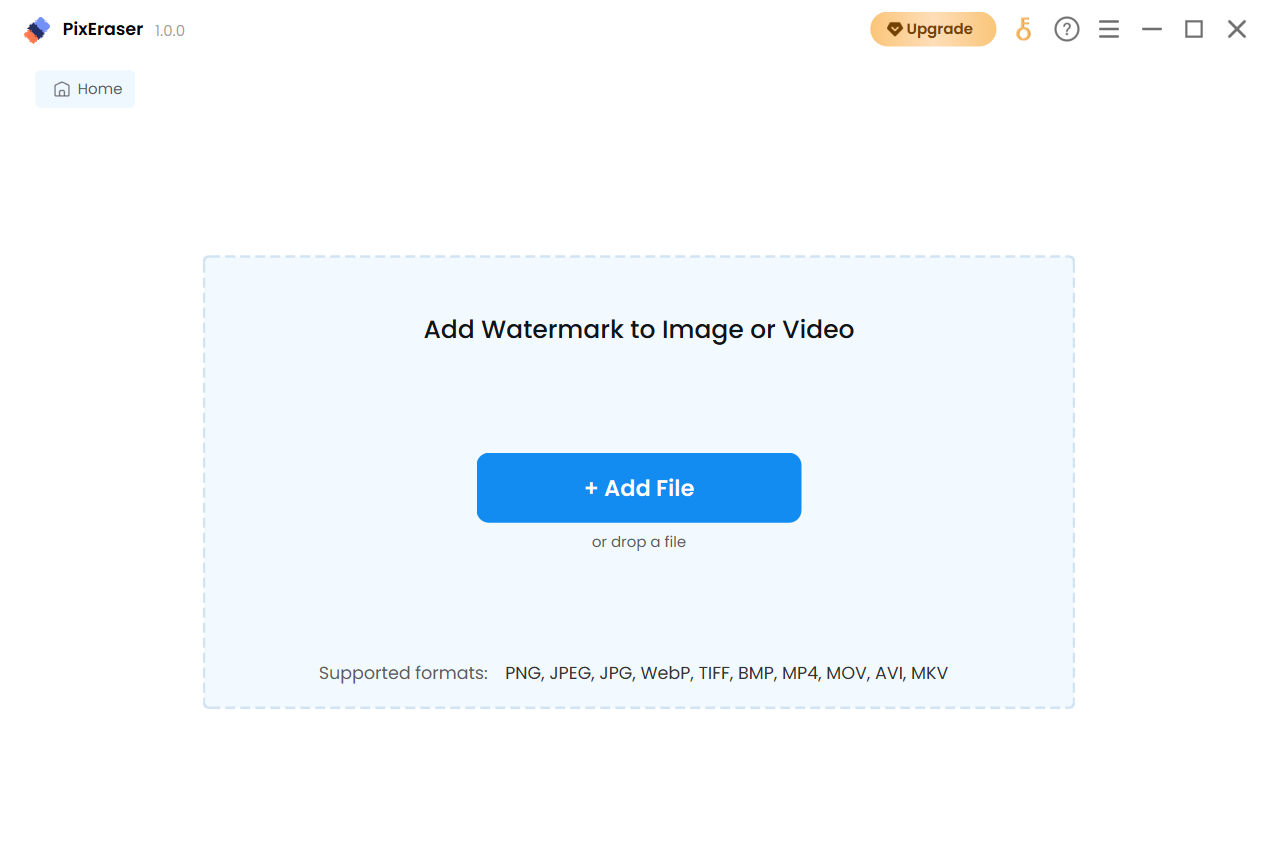
- Cuando esté satisfecho con el trabajo, pulse el Exportar botón para guardar el resultado final.
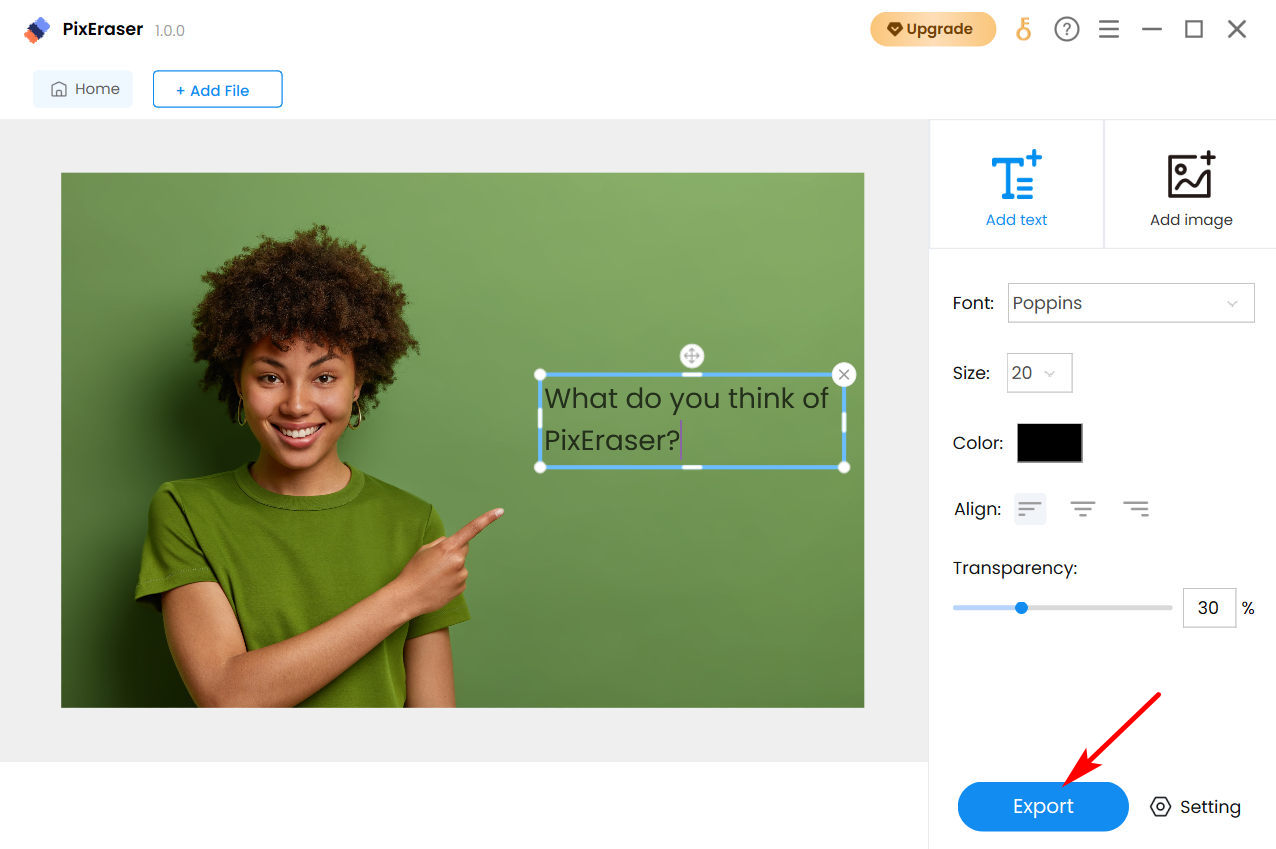
Problemas de compra
1. ¿Qué métodos de pago admiten?
Se aceptan PayPal y todas las principales tarjetas de crédito.
2. ¿Por qué no puedo completar mi compra?
Tenga en cuenta que PixEraser protege todos los datos con seguridad SSL de 256 bits y nuestro sitio web ha sido certificado por McAfee como 100 % seguro.
En caso de errores de pago, por favor deshabilite cualquier programa antivirus instalado en su computadora temporalmente.
Del mismo modo, si ha instalado un extensión de seguridad en su navegador, desactívelo, ya que puede impedirle realizar pagos en línea.
Además, si actualmente está navegando en un Ventana de incógnito, cambie a la versión normal e intente realizar el pago nuevamente.
3. ¿Cuál es la política de reembolso?
Sujeto a los términos y condiciones a continuación, ofrecemos una garantía de devolución de dinero de 7 días para nuestros productos si ha comprado la licencia para primera vez, la compra se hizo en los últimos 7 días, y ha procesado menos de 10 imágenes.
Para iniciar un reembolso, envíenos un correo electrónico a [email protected] con su número de pedido/correo electrónico de facturación y los motivos del reembolso.
4. ¿Ofrecen precios educativos?
Ciertamente, proporcionamos una licencia educativa con un 50% de descuento a los estudiantes, maestros, profesores y personal en todos los niveles de grado. Para obtener el código de cupón, póngase en contacto con nosotros en [email protected] usando tu correo electronico academico.
5. ¿Puedo comprar la segunda licencia para un nuevo dispositivo a un precio reducido?
Sí, puede solicitar un 50% de descuento para una segunda licencia. Envíenos su número de pedido anterior a [email protected].
Instrucciones de activación
1. ¿Cuándo recibiré el código de activación?
Por lo general, el código de activación se envía automáticamente a su correo electrónico de facturación al momento de la compra. En caso de que no pueda ubicar el correo electrónico en su bandeja de entrada, verifique su carpeta de correo no deseado. Alternativamente, también puede contactarnos en [email protected] y proporcione su dirección de correo electrónico de facturación o número de pedido.
2. ¿Cómo activar mi PixEraser?
- Vaya a PixEraser y haga clic en el icono de la llave, o seleccione "Activar licencia" en el menú de tres líneas.
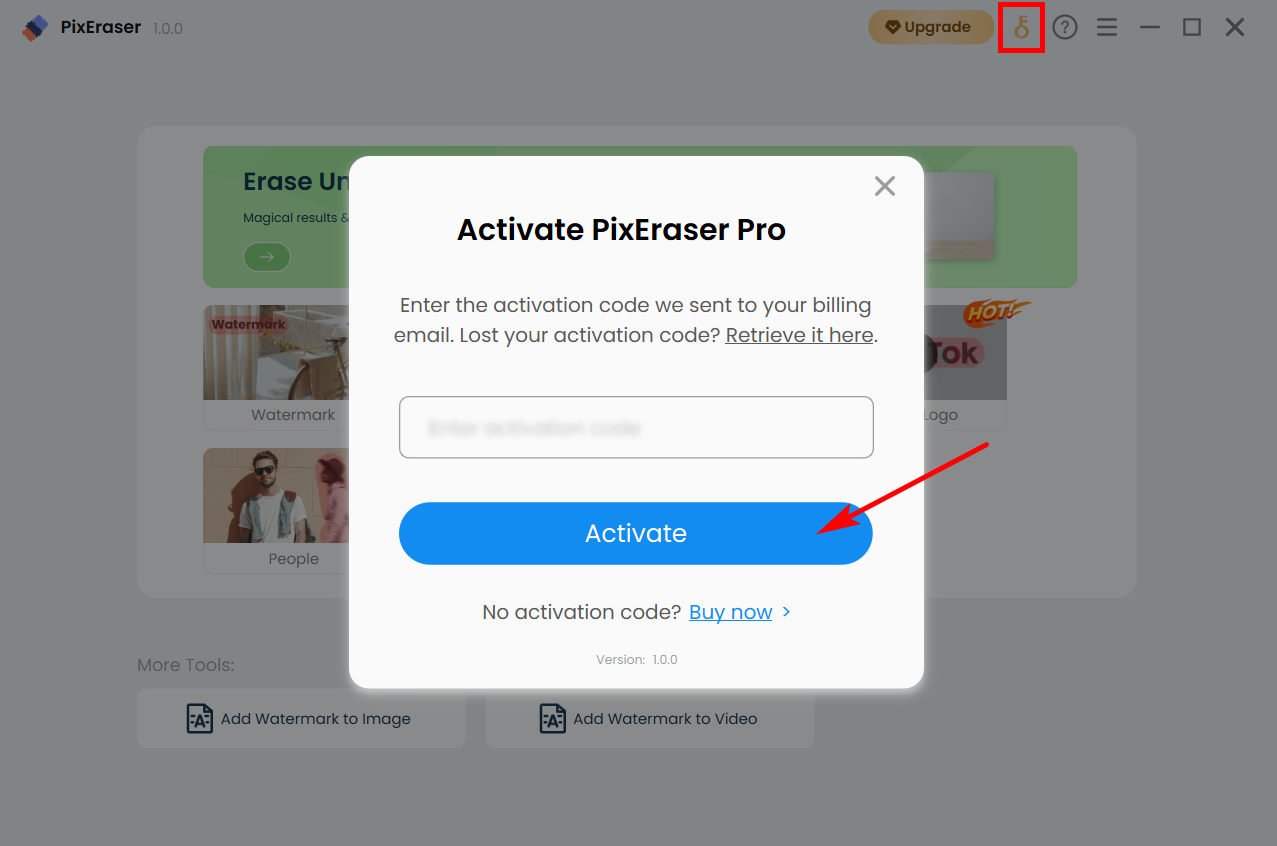
- Aparecerá una ventana emergente. Pegue el código de activación en el campo designado y haga clic en el botón "Activar".
¡Eso es todo! Su licencia ya está activada.
3. ¿Qué hacer si no recibo el código de activación?
Revise su bandeja de entrada o carpeta de correo no deseado para ver si ha recibido el código de activación.
Si aún no ha recibido el código de activación, visite el [email protected], proporcionando sus datos de facturación.
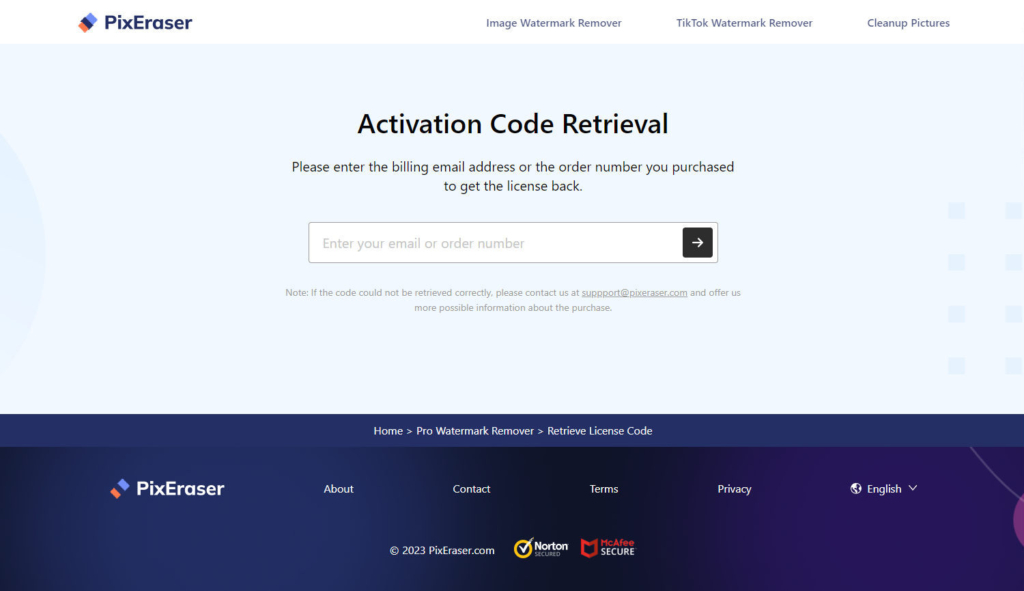
Si necesita más ayuda, también puede ponerse en contacto con nosotros en [email protected] y proporcione su dirección de correo electrónico de facturación o número de pedido.
4. ¿Puedo usar el código de activación en otra computadora?
No. Se puede usar un código en un dispositivo.
5. ¿Qué hacer al reinstalar el sistema operativo de mi computadora o cambiar a un nuevo dispositivo?
Con respecto a su licencia de PixEraser, tenga en cuenta que cada código de activación está diseñado para usarse en un solo dispositivo. Por lo tanto, si usted reemplazar el dispositivo or hacer cambios significativos en el hardware, será necesario restablecer el código de activación. Para restablecer el código de activación, envíenos un correo electrónico a [email protected] con tu código de activación, correo electrónico de facturación o número de pedido. Nuestro equipo procesará su solicitud de inmediato.
6. ¿Por qué dice que mi código de activación ha sido usado?
Tenga en cuenta que intentar usar su código de activación en otro dispositivo o después de actualizar el hardware de su computadora resultará en su rechazo. En tal caso, póngase en contacto con nosotros en [email protected] y proporcione su código de activación, correo electrónico de facturación o número de pedido. Restableceremos el código por usted.
7. ¿Por qué dice que mi código de activación no es válido?
Se produce un error si se introduce un código de activación incorrecto. Por lo tanto, le recomendamos que copie el código de activación directamente del correo electrónico y lo pegue en el campo designado para evitar este problema.
8. ¿Qué hacer si olvido mi código de activación?
Para recuperar su código de activación, visite el Página de recuperación del código de activación e ingrese su dirección de correo electrónico de facturación o número de pedido. Una vez que lo haya hecho, se le enviará un correo electrónico con el código de activación. Por favor revise su carpeta de correo no deseado si no puede encontrarlo en su bandeja de entrada.
Alternativamente, también puede contactarnos en [email protected] y proporcione su número de pedido o dirección de correo electrónico de facturación, y estaremos encantados de ayudarle a recuperar su código de activación.
9. ¿Cómo puedo verificar si el programa fue activado?
Una vez que se haya activado la licencia, tendrá acceso ilimitado a todas las funciones premium. Para ver los detalles de su licencia, simplemente vaya a la sección "Información de licencia" en el menú. Además, notará que el ícono de la llave ha sido reemplazado por su avatar.
Consejos de actualización de software
1. ¿Cómo sé si instalé la última versión de PixEraser?
- Abra PixEraser y acceda al menú en la esquina superior derecha.
- Haga clic en "Buscar actualizaciones".
- Si hay una actualización disponible, aparecerá una ventana emergente. Presiona el botón "Actualizar" para instalar la última versión.
Alternativamente, puede actualizar el programa a través de la Eliminador de marcas de agua PixEraser página del producto.
2. ¿Me cobrarán por actualizar a la última versión?
No, PixEraser le permite actualizar a una nueva versión de forma gratuita.
Comentarios y soporte
Su opinión es valiosa para nosotros. Y nos esforzamos por optimizar PixEraser para satisfacer mejor sus necesidades. Así que no dude en compartir sus pensamientos y sugerencias con nosotros en [email protected].
 How-tos
How-tos